Velen van ons hebben altijd de optie gewild om een sms-bericht op onze iPhones te verzenden, maar Apple heeft deze functie (nog) niet standaard in iOS geïntegreerd. Ja, een mogelijke oplossing hiervoor is om je apparaat te jailbreaken en een add-on van derden te installeren, maar dat brengt een groot aantal problemen met zich mee.
Onlangs, in iOS 12, heeft Apple een nieuwe app geïntroduceerd die bekend staat als "Shortcuts" waarmee je: snelkoppelingen instellen op je iPhone. Snelkoppelingen kunnen zowel vanuit de galerij van de app worden gedownload of kunnen op maat worden gemaakt / gedownload in de app.
Met de functie Snelkoppelingen kunt u het verzenden van sms-berichten plannen op uw iPhone. Het enige nadeel van deze methode is dat het een tijdelijke oplossing is en niet rechtstreeks is geïntegreerd in de Berichten-app. Je moet ervoor zorgen dat de Shortcuts-app op je telefoon op de achtergrond actief is. Uw telefoon moet ook worden ontgrendeld op het opgegeven tijdstip voor het geplande sms-bericht. Anders wordt het bericht niet verzonden op het moment dat het hoort.
Als je daarmee kunt leven, volg dan gewoon de onderstaande stappen om te leren hoe je het verzenden van sms-berichten kunt plannen met behulp van de Shortcuts-app.
1. Open de App Store en download snelkoppelingen. Als je het al hebt geïnstalleerd, sla deze stap dan over.
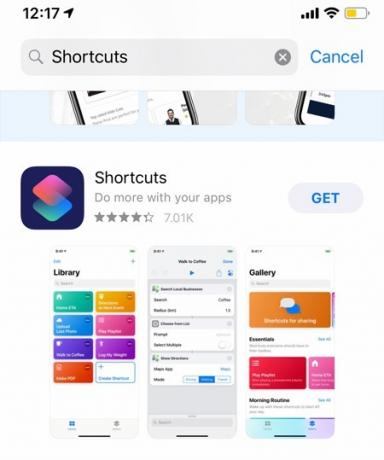
2. Zodra Shortcuts is geïnstalleerd, downloadt u de Vertraagde tijd iMessage van de galerij van de app naar je iPhone. Zodra u op 'Snelkoppeling ophalen' tikt, wordt deze automatisch in de app Snelkoppelingen geïnstalleerd.
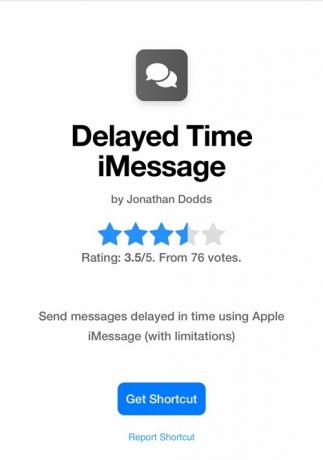
3. Tik in de app Snelkoppelingen op de snelkoppeling "Vertraagde tijd iMessage" en verleen deze de nodige machtigingen om toegang te krijgen tot uw lijst met contactpersonen (om te selecteren naar wie het bericht moet worden verzonden).
4. Nadat u het contact hebt geselecteerd waarnaar u het sms-bericht wilt verzenden, typt u het bericht en tikt u op OK.
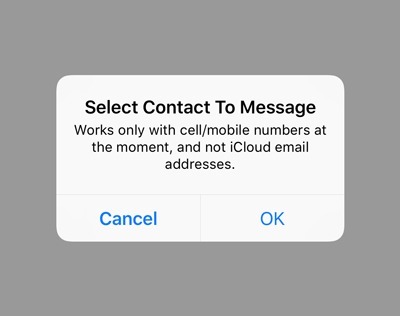

5. Selecteer de datum en tijd waarop u het bericht wilt verzenden.
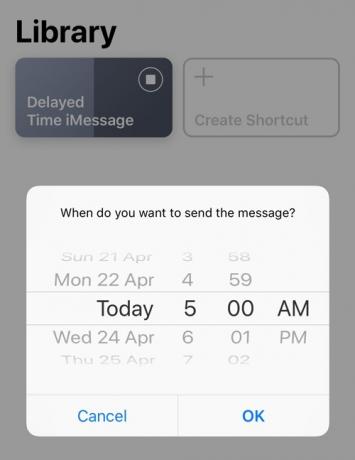
Dat is het! Uw sms-bericht is nu gepland om te worden verzonden op de datum/tijd die u hebt geselecteerd.
Zoals eerder vermeld, aangezien deze methode slechts een tijdelijke oplossing is, moet u de app Snelkoppelingen op de achtergrond open houden om ervoor te zorgen dat uw geplande sms-bericht op tijd wordt verzonden. Uw apparaat moet ook worden ontgrendeld op het moment dat u het bericht wilt verzenden, anders kan de snelkoppeling niet worden uitgevoerd en krijgt u een foutmelding.
Deze methode heeft zijn nadelen, maar totdat Apple een native planningsfunctie in iOS introduceert, zal dit het moeten doen. Houd er ook rekening mee dat deze methode momenteel alleen werkt voor zowel sms-berichten als iMessages op mobiele nummers. iCloud-e-mailadressen worden nog niet ondersteund, maar hopelijk zullen ze dat in de toekomst wel worden.
Als u op de eigenlijke snelkoppeling in de app tikt, ziet u de exacte reeks acties die in de geplande snelkoppeling voor sms-berichten worden geplaatst. Raak er niet door in de war of gealarmeerd; u hoeft alleen de hierboven beschreven methode te volgen om een bericht te plannen. De snelkoppeling zorgt zelf voor de rest.
Laat het ons hieronder weten als je deze handleiding nuttig vond. Vertel ons ook of u nog andere interessante snelkoppelingen heeft om te delen of waarvan u denkt dat deze hier moeten worden behandeld.
Gelieerde openbaarmaking: Make Tech Easier kan commissie verdienen op producten die zijn gekocht via onze links, wat het werk ondersteunt dat we voor onze lezers doen.


